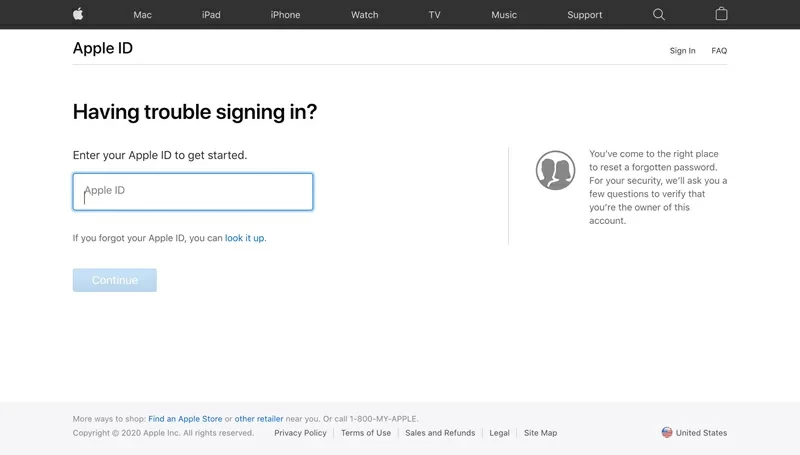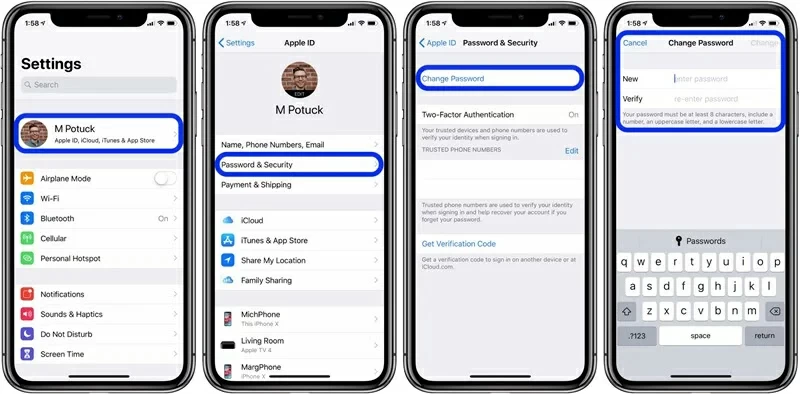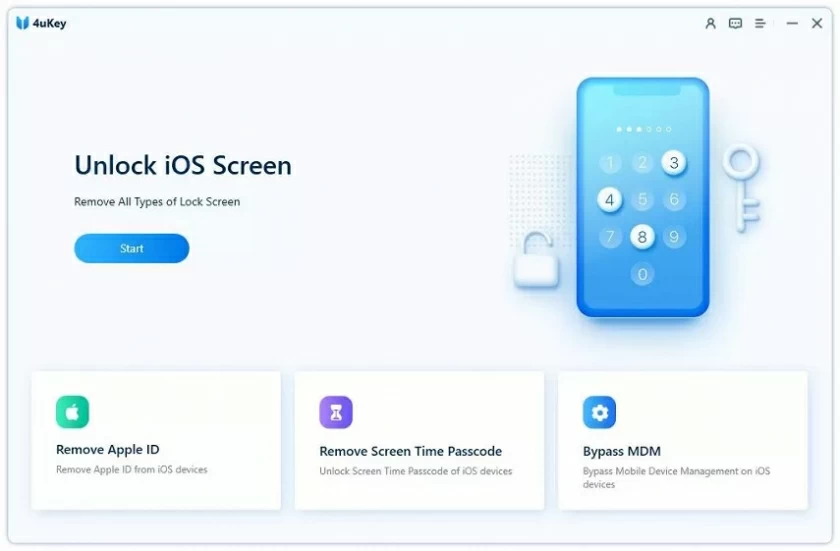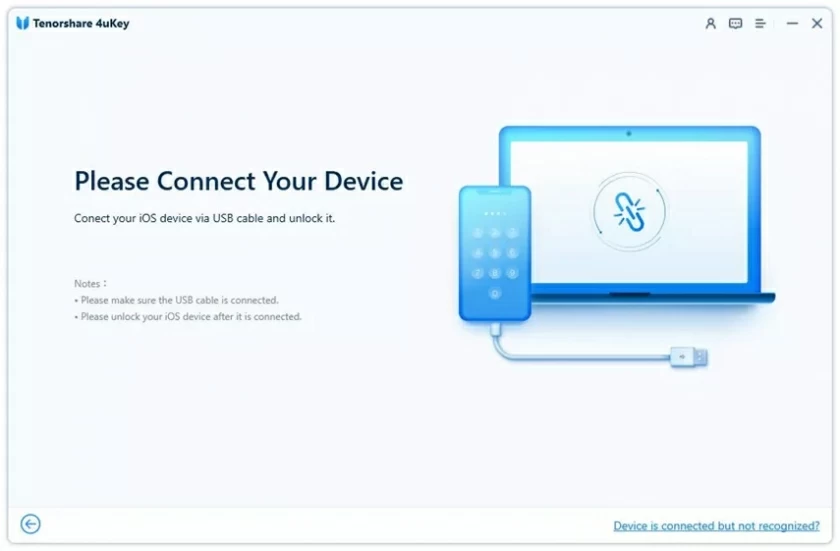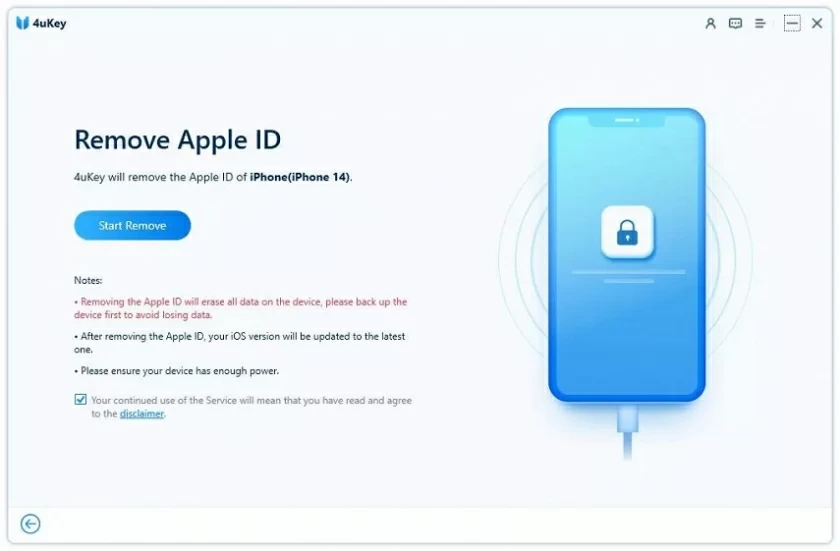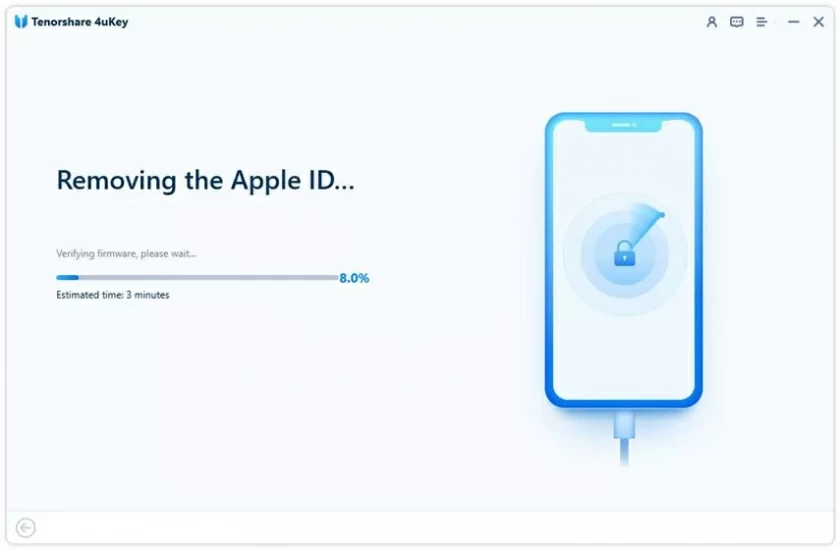Pour les utilisateurs possédant plusieurs appareils iOS, l'identifiant Apple est définitivement une initiative conviviale lancée par Apple. Avec le même identifiant Apple, les utilisateurs peuvent gérer et synchroniser plusieurs appareils iOS simultanément, tout en garantissant la sécurité et la confidentialité des données.
Apple s'engage à fournir aux utilisateurs des appareils électroniques sécurisés et fiables, c'est pourquoi elle accorde une grande attention à la sécurité. Cependant, lors de l'utilisation d'appareils iOS, il est probable que l'identifiant Apple soit verrouillé pour diverses raisons. Une fois l'identifiant Apple verrouillé, les utilisateurs ne pourront plus utiliser normalement les appareils iOS et les services Apple. Ne vous inquiétez pas, iForgot Apple peut vous aider à déverrouiller facilement votre identifiant Apple. Ci-dessous, nous vous fournirons des informations détaillées sur le déverrouillage de iforgot.apple.com et sur la manière d'utiliser le site Web pour déverrouiller un identifiant Apple verrouillé .
PARTIE 1 Introduction à iForgot Apple
iForgot Apple est un site Web officiel pris en charge par Apple et conçu pour fournir toutes sortes de services après-vente aux utilisateurs Apple. Si les utilisateurs rencontrent des difficultés pour se connecter à leur compte iCloud ou utiliser un appareil Apple, ils peuvent accéder à iforgot.apple.com via un navigateur pour obtenir de l'aide. Qu'il s'agisse de récupérer un mot de passe d'identifiant Apple ou un compte iCloud, le problème peut être facilement résolu via le site Web iForgot Apple.
Dans quels cas iForgot Apple peut-il m'aider ?
Vous pouvez utiliser le site Web iForgot Apple pour vous aider à résoudre les problèmes suivants :
Récupérez votre compte iCloud si vous oubliez le mot de passe de votre identifiant Apple ou vos informations de connexion.
J'ai rencontré un problème de connexion à iTunes, iCloud ou un autre service Apple.
Un problème est survenu lors de la connexion au compte développeur Apple.
Vous souhaitez mettre à jour ou modifier le mot de passe de l'identifiant Apple.
PARTIE 2 Comment modifier le mot de passe de l'identifiant Apple à l'aide d'iForgot Apple
1. Visitez iforgot.apple.com pour modifier le mot de passe de l'identifiant Apple
Si vous oubliez le mot de passe de votre identifiant Apple, vous pouvez utiliser le service officiel d'Apple iForgot Apple pour réinitialiser votre mot de passe. Vous pouvez suivre ces étapes :
Étape 1 Visitez iforgot.apple.com à partir d'un navigateur Web. Entrez l'identifiant Apple de votre compte et vérifiez le CAPTCHA.
Étape 2 Appuyez maintenant sur Réinitialiser le mot de passe et sélectionnez Continuer.
Étape 3 Sur la nouvelle page, répondez à la question de sécurité, saisissez la clé de récupération ou appuyez sur Obtenir un e-mail.
Étape 4 Utilisez ensuite le guide à l'écran pour réinitialiser avec succès le mot de passe de votre identifiant Apple.

2. Modifiez le mot de passe de l'identifiant Apple via un appareil iOS
Vous pouvez également modifier rapidement le mot de passe de l'identifiant Apple en vous connectant à un iPad ou un iPhone avec le même identifiant Apple. Les étapes spécifiques sont les suivantes :
Étape 1 Ouvrez votre appareil iOS (iPhone ou iPad) et accédez à Paramètres.
Étape 2 Appuyez sur votre identifiant en haut de l'écran.
Étape 3 Après avoir trouvé le mot de passe et les options de sécurité, sélectionnez Modifier le mot de passe.
Étape 4 Si le mot de passe d'écran est activé sur votre appareil iOS et que vous êtes connecté à votre compte iCloud, vous devrez saisir votre mot de passe d'écran. Modifiez ou réinitialisez votre mot de passe lorsque vous y êtes invité.

3. Changez le mot de passe de l'identifiant Apple sur un Mac ou un MacBook
En plus de pouvoir changer le mot de passe de votre identifiant Apple depuis votre iPhone ou iPad, vous pouvez également changer votre mot de passe à l'aide d'un MacBook. Pour macOS Catalina ou version ultérieure, vous pouvez suivre ces étapes :
Étape 1 Ouvrez le MacBook, accédez aux Préférences Système et cliquez sur Identifiant Apple.
Étape 2 Sélectionnez la sélection de mot de passe et de sécurité, puis sélectionnez Oublier l'identifiant Apple ou le mot de passe. Modifiez le mot de passe lorsque vous y êtes invité.
Étape 3 Saisissez votre mot de passe administrateur Mac pour confirmer le changement de mot de passe.
Pour les MacBook utilisant Mojave, Sierra ou High Sierra ou version ultérieure, vous pouvez suivre ces étapes :
Étape 1 Appuyez sur le logo Apple dans le menu supérieur, accédez aux Préférences Système et appuyez sur iCloud.
Étape 2 Cliquez sur les détails du compte et sélectionnez Identifiant Apple ou mot de passe oublié, puis réinitialisez le mot de passe lorsque vous y êtes invité.
Étape 3 Saisissez votre mot de passe administrateur Mac pour confirmer le changement de mot de passe.
4. Utilisez l'application d'assistance Apple pour modifier le mot de passe de l'identifiant Apple
Si vous possédez un iPhone ou un iPad exécutant iOS 12 ou une version ultérieure, l'application d'assistance Apple vous aidera également à mettre à jour le mot de passe de votre identifiant Apple. Vous pouvez suivre ces étapes :
Étape 1 Téléchargez l'application d'assistance Apple depuis l'App Store.
Étape 2 Installez et exécutez l'application d'assistance Apple, en passant des thèmes aux mots de passe et à la sécurité.
Étape 3 Cliquez sur « Réinitialiser le mot de passe de l'identifiant Apple », sélectionnez « ID différent d'Apple » et entrez l'identifiant, puis réinitialisez le mot de passe lorsque vous y êtes invité.
5. Utilisez l'application Localiser mon iPhone pour modifier le mot de passe de l'identifiant Apple
Si vous possédez un iPhone ou un iPad exécutant iOS 12 ou une version ultérieure, l'application Find My iPhone peut également vous aider à mettre à jour le mot de passe de votre identifiant Apple. Voyons comment :
Étape 1 Exécutez l'application « Localiser mon iPhone » sur votre iPhone ou iPad.
Étape 2 Cliquez pour oublier votre identifiant Apple ou votre mot de passe, puis suivez les invites pour réinitialiser votre mot de passe.
PARTIE 3 Autres façons de modifier ou de réinitialiser le mot de passe de l'identifiant Apple
Si vous ne parvenez toujours pas à modifier votre mot de passe en suivant les directives ci-dessus, essayez les méthodes décrites ci-dessous :
1. Déverrouillez le mot de passe de l'identifiant Apple en cas de problèmes de sécurité
Si votre identifiant Apple présente un problème de sécurité, vous pouvez également l'utiliser pour déverrouiller votre mot de passe.
Étape 1 Accédez à votre compte Apple ID à partir d'un navigateur et cliquez sur Oublier l'identifiant Apple ou le mot de passe.
Étape 2 Saisissez l'identifiant Apple et sélectionnez Réinitialiser.
Étape 3 Sur la page qui apparaît, plusieurs options de vérification vous seront présentées pour répondre à la question de sécurité.
Étape 4 Entrez la bonne réponse pour réinitialiser le mot de passe de l'identifiant Apple.
2. Déverrouillez le mot de passe de l'identifiant Apple via l'authentification à double facteur
De plus, vous pouvez également déverrouiller le mot de passe de votre identifiant Apple grâce à l'authentification à double facteur.
Étape 1 Accédez à votre compte Apple ID à partir d'un navigateur et cliquez sur Oublier l'identifiant Apple ou le mot de passe.
Étape 2 Saisissez l'identifiant Apple et sélectionnez Réinitialiser.
Étape 3 Sur la page qui apparaît, sélectionnez l'authentification à deux facteurs.
Étape 4 Sélectionnez un appareil de confiance pour obtenir un code d'autorisation. Entrez ensuite le code que vous avez obtenu sur l'autre appareil pour réinitialiser le mot de passe de l'identifiant Apple.
PARTIE 4 La meilleure façon de déverrouiller le code d'accès Apple ID - Geekersoft iPhone Passcode Unlocker
En plus des méthodes ci-dessus pour déverrouiller le code d'accès de l'identifiant Apple, il existe une alternative simple qui est un outil de déverrouillage de code d'accès tiers. Après une comparaison complète et des essais répétés, Geekersoft iPhone Password Unlock se distingue par ses fonctionnalités puissantes et son excellente expérience utilisateur. Il vous aide à contourner les différents verrous de l'iPhone, à supprimer votre ancien identifiant Apple de votre appareil et à vous connecter à votre nouvel identifiant Apple pour retrouver l'accès à votre appareil et aux services Apple.
2. Déverrouillez le mot de passe de l'identifiant Apple via l'authentification à double facteur
Comment utiliser le déverrouillage de mot de passe Geekersoft iPhone pour déverrouiller un mot de passe Apple ID, vous pouvez vous référer aux étapes suivantes :
Étape 1 Téléchargez, installez et démarrez Geekersoft iPhone mot de passe Déverrouiller sur votre PC et sélectionnez Déverrouiller l'identifiant Apple.

Étape 2 Connectez l'iPhone/iPad au PC via USB, puis cliquez sur « Trust » sur iDevice.

Étape 3 Cliquez sur « Déverrouiller » pour commencer à supprimer iCloud, votre compte et votre identifiant Apple.

Plus tard, vous verrez que le mot de passe de l'identifiant Apple a été déverrouillé avec succès. Après avoir supprimé l'identifiant Apple et iCloud connectés à l'appareil, vous pouvez créer et ajouter un nouvel identifiant Apple pour retrouver l'accès à l'appareil.

Résumé
Pour déverrouiller le mot de passe de votre identifiant Apple, nous vous recommandons de choisir d'abord une solution officielle, comme visiter iforgot.apple.com pour le déverrouiller. Si ces méthodes ne fonctionnent pas, utilisez Geekersoft iPhone Passcode Unlocker. Grâce à cette méthode, il vous suffit de cliquer sur la souris et de suivre trois étapes simples pour retrouver l'accès à toutes les fonctions de l'appareil. Il est 100 % sûr et fiable, et vous pouvez l’utiliser en toute confiance.